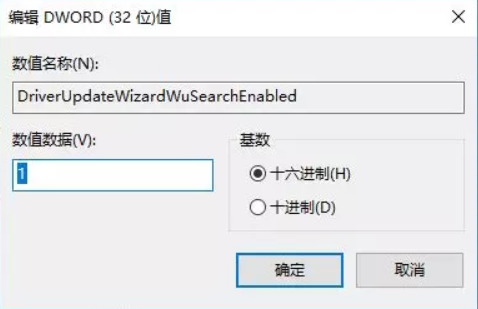win10怎么禁止显卡自动更新?win10禁止显卡驱动自动更新方法
来源:知识教程 /
时间: 2024-12-13
最近有些用户反馈说,自己的电脑会自动更新显卡驱动,更新后,有的版本兼容性出现了问题,导致一些程序无法使用,那么这个问题应该怎么解决呢,本期的就来为广大用户们进行解答,一起来看看详细的操作步骤吧。
win10禁止显卡驱动自动更新方法
方法一:组策略禁止驱动自动更新
1、按下“win+R”输入“gpedit.msc”,回车打开。
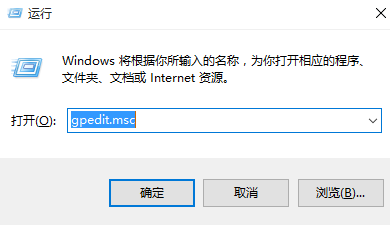
2、进入组策略编辑器,依次点击左侧中的“计算机配置——管理模版——系统——Internet通信管理——Internet通信设置”,找到右侧中的“关闭Windows更新设备驱动程序搜索”双击打开。
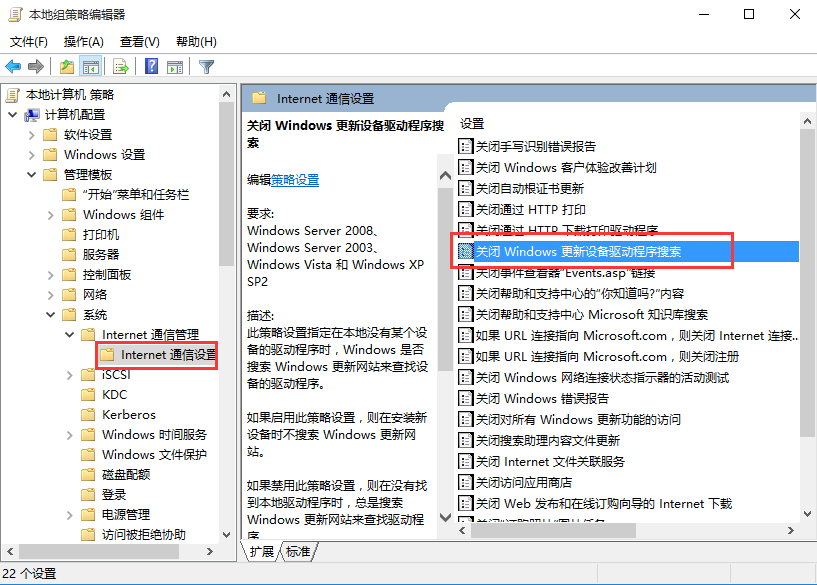
3、在打开的窗口中将“已启用”勾选上,点击确定保存。
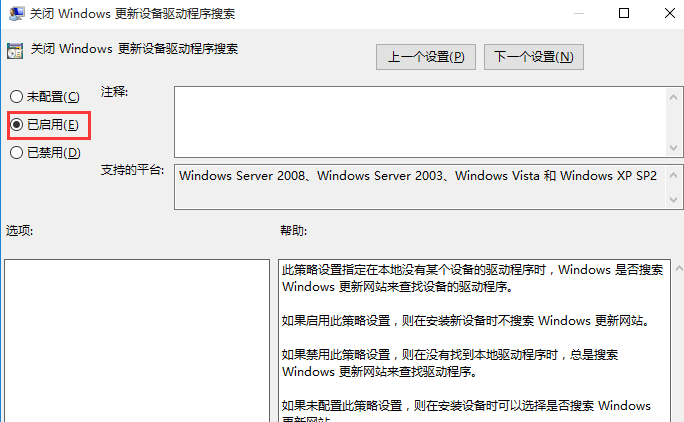
方法二:注册表禁止驱动自动更新
1、“win+R”快捷键打开运行,输入“regedit”,回车打开。
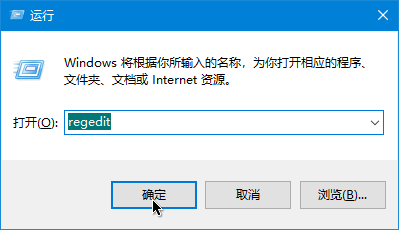
2、进入注册表编辑器,将“计算机HKEY_LOCAL_MACHINE\SOFTWARE\Policies\Microsoft\Windows\DriverSearching”复制到上方地址栏中,回车定位到此。
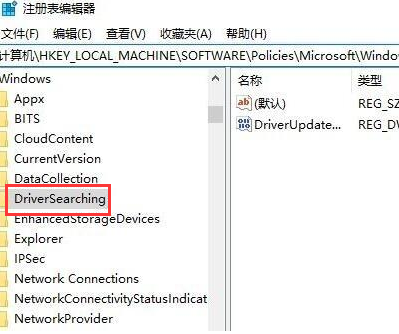
3、找到右侧中的“DriverUpdateWizardWuSearchEnabled”双击打开,在窗口中将“数值数据”改为“0”,最后将电脑重新启动即可。